- Lås upp Apple ID
- Bypass iCloud-aktiveringslås
- Doulci iCloud upplåsningsverktyg
- Factory Unlock iPhone
- Bypass iPhone-lösenord
- Återställ iPhone-lösenord
- Lås upp Apple ID
- Lås upp iPhone 8 / 8Plus
- iCloud Lock-borttagning
- iCloud Unlock Deluxe
- iPhone Lås skärm
- Lås upp iPad
- Lås upp iPhone SE
- Lås upp Tmobile iPhone
- Ta bort Apple ID-lösenord
Hur man låser upp iPad utan Apple ID [3 ledande procedurer]
 Uppdaterad av Lisa Ou / 29 feb 2024 16:30
Uppdaterad av Lisa Ou / 29 feb 2024 16:30Apple ID är en av de viktigaste uppgifterna du måste komma ihåg på dina Apple-enheter, som iPad. Du kan använda den för att logga in på iCloud, som säkerhetskopierar dina lagrade data. Du kan också använda den för att logga in på flera funktioner på Apple-enheter, inklusive Hitta min, för att hitta din iPad när den tappas bort eller tappas bort.
Saken är, är det möjligt att lära sig hur man låser upp iPad utan Apple-ID och lösenord? Defenitivt Ja. Du behöver bara utföra rätt procedurer för att utföra det perfekt. Vill du lära känna dem? Vänligen bläddra i det här inlägget i några minuter genom att scrolla ner nedan.
![Glömt iPhone-lösenord – Hur man låser upp iPad utan Apple-ID [3 ledande procedurer]](https://www.fonelab.com/images/ios-unlocker/how-to-unlock-ipad-without-apple-id/how-to-unlock-ipad-without-apple-id.jpg)

Guide Lista
Del 1. Hur man låser upp iPad utan Apple-ID med skärmlösenord
Naturligtvis kan du låsa upp iPad utan ett Apple-ID om du känner till rätt lösenord. Du kan ange det 4- till 6-siffriga lösenordet som du ställt in på din iPad. Du behöver bara vara försiktig med siffrorna du anger för att undvika att bli utelåst på din iPad. Det som är bra med den här funktionen är att du inte behöver bekräfta lösenordet. Din iPad kommer automatiskt låsa upp din iPad efter den sista siffran i ditt lösenord om du anger det korrekt.
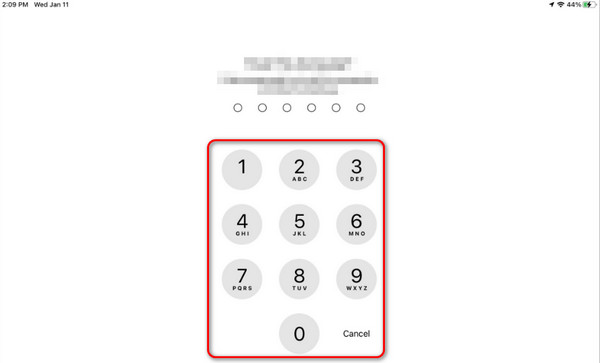
Men vad händer om du inte kommer ihåg din iPads lösenord? Det är ett stort problem för din iPad! Om så är fallet är det dags att använda de två följande metoderna i det här inlägget nedan. Se dem genom att scrolla ner.
FoneLab Hjälper dig att låsa upp iPhone-skärmen, tar bort Apple-ID eller dess lösenord, ta bort skärmtid eller lösenord på några sekunder.
- Hjälper dig att låsa upp iPhone-skärmen.
- Tar bort Apple ID eller dess lösenord.
- Ta bort skärmtid eller lösenord för begränsning i sekunder.
Del 2. Hur man låser upp iPad utan Apple-ID via Finder/iTunes
Om du har glömt lösenordet för ditt Apple-ID kan du använda återställningsprocessen för iTunes och Finder. Denna process kommer inte att fråga efter ditt Apple-ID och lösenord. Det enda lösenordet du måste komma ihåg är krypteringslösenordet för säkerhetskopian, om det finns något. iTunes är endast tillgängligt på tidigare versioner av macOS och Windows operativsystem. Om din Mac innehåller den senaste versionen av operativsystemet kan du inte ladda ner iTunes.
Men det finns inget att oroa sig för eftersom du kan använda Finder på din Mac som ett alternativ. Deras processer har nästan samma procedur men skiljer sig bara i vissa knappar. Se dessutom till att du säkerhetskopierat din iPad med dessa program innan du återställer dem. Om inte kan du inte använda dem för att låsa upp din iPad.
Vill du veta deras processer? Följ de detaljerade stegen nedan. Gå vidare.
steg 1Öppna din dators iTunes- eller Finder-app och skaffa en USB- eller lightning-kabel. Anslut iPad med den till datorn. Senare kommer skärmen att laddas i några sekunder, och du behöver bara vänta på att den ska ta slut. Klicka senare på iPad-ikonen längst upp till vänster i huvudgränssnittet. Information kommer att avslöjas till höger efteråt.
steg 2Leta reda på knappen Allmänt till höger och klicka på den för att se fler alternativ på datorskärmen. Senare kommer avsnittet Programvara och säkerhetskopior att visas på skärmen. Bland dem alla, välj knappen Återställ iPhone.
steg 3Bekräftelsedialogrutan kommer att visas på datorskärmen. Klicka på knappen Återställ för att återställa säkerhetskopian du väljer för iPad. Processen kommer att pågå i mer än en timme. Det beror på styrkan eller hastigheten på din internet- eller Wi-Fi-anslutning och filstorleken på säkerhetskopian. Du behöver bara vänta på bästa resultat.
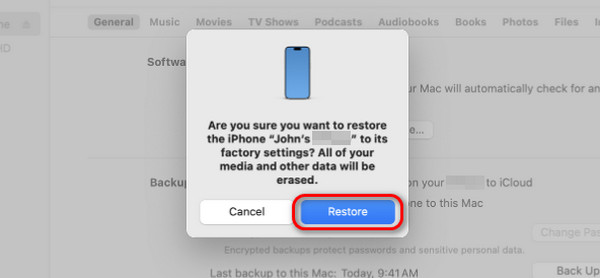
Del 3. Hur man låser upp iPad utan Apple-ID med FoneLab iOS Unlocker
Du kan låsa upp iPad utan ditt Apple-ID genom FoneLab iOS Unlocker. Det är ett tredjepartsverktyg som tar bort Apple ID, torka lösenord, skärmtidsbegränsningar, MDM och säkerhetskopieringskrypteringsinställningar.
FoneLab Hjälper dig att låsa upp iPhone-skärmen, tar bort Apple-ID eller dess lösenord, ta bort skärmtid eller lösenord på några sekunder.
- Hjälper dig att låsa upp iPhone-skärmen.
- Tar bort Apple ID eller dess lösenord.
- Ta bort skärmtid eller lösenord för begränsning i sekunder.
Om du tar bort Apple-ID på en iPad raderas all lagrad data. Att ha en säkerhetskopia för dem alla föreslås före proceduren. Imitera nu de detaljerade instruktionerna nedan för att lära dig hur detta verktyg tar bort Apple ID på iPad. Gå vidare.
steg 1Ladda ner FoneLab iOS Unlocker genom att välja Gratis nedladdning ikonen på datorns huvudgränssnitt på verktygets huvudwebbplats. Ställ in verktyget, beroende på din dators operativsystem, och starta det efteråt för att starta borttagningsprocessen för iPad Apple ID.

steg 2Välj Ta bort Apple ID funktion som det andra alternativet. Efter det, skaffa en blixtkabel och anslut den till din dator. Senare kommer du att se OK-gränssnittet om anslutningsprocessen är framgångsrik. Du behöver bara vänta på att verktyget laddas i ungefär några sekunder.
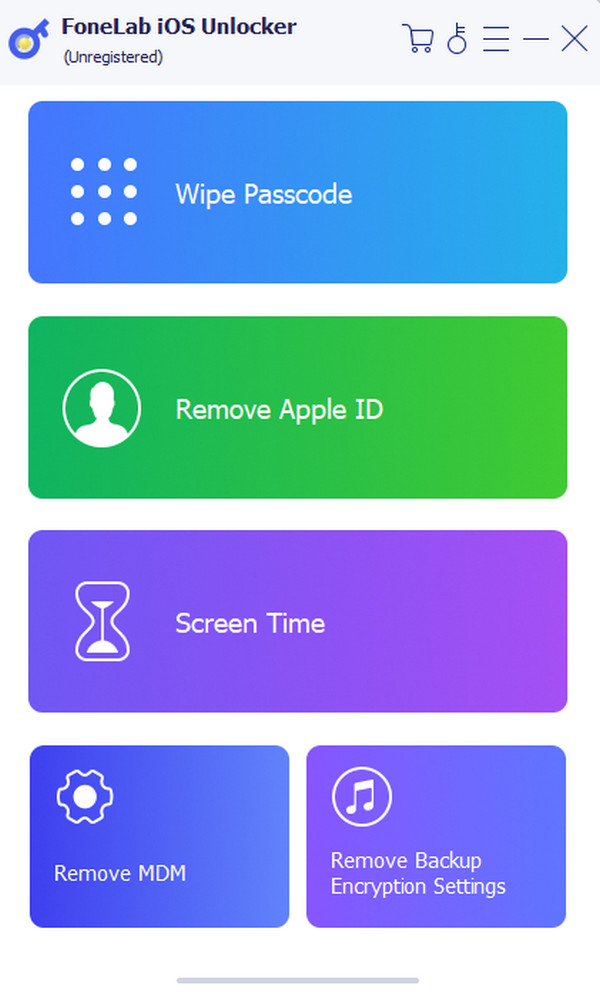
steg 3Klicka nu på Start knappen på nästa gränssnitt. Du kommer att dirigeras till en ny skärm efteråt och borttagningsprocessen börjar. Det som är bra med det här verktyget är att det visar dig processen för att ta bort ditt Apple ID-förfarande. Du behöver bara vänta i några minuter tills processen är klar.
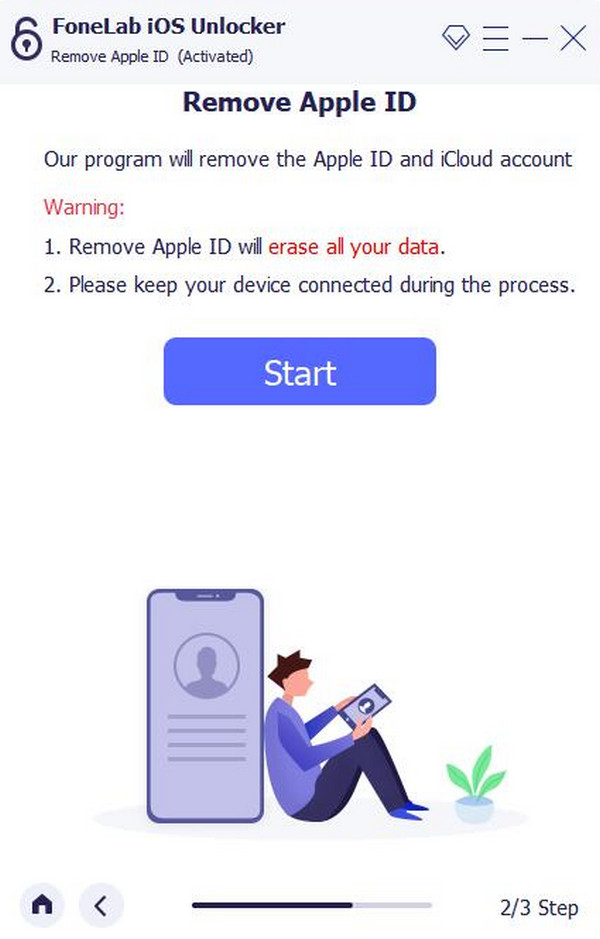
steg 4När Apple-ID:t har tagits bort kommer du att se OK gränssnittet igen. Du kan nu koppla bort iPad från din dator. Var försiktig när du gör detta eftersom det kan påverka iPad-data eller andra funktioner.
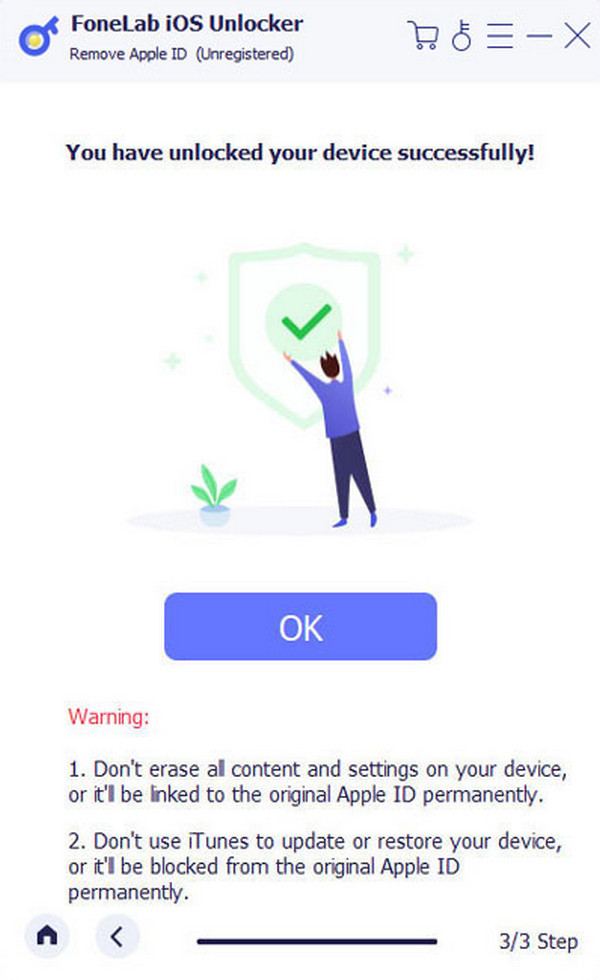
FoneLab Hjälper dig att låsa upp iPhone-skärmen, tar bort Apple-ID eller dess lösenord, ta bort skärmtid eller lösenord på några sekunder.
- Hjälper dig att låsa upp iPhone-skärmen.
- Tar bort Apple ID eller dess lösenord.
- Ta bort skärmtid eller lösenord för begränsning i sekunder.
Del 4. Vanliga frågor om hur man låser upp iPad utan Apple-ID
Finns det något sätt att låsa upp min iPad om jag har köpt den begagnad och inte har den ursprungliga ägarens Apple-ID?
Vanligtvis måste du samarbeta med den ursprungliga ägaren av iPad för att ha autentiseringsuppgifterna för Apple ID. Men det finns tillfällen då du inte kan kontakta dem av någon anledning. Om så är fallet kan du söka Apple-support och tillhandahålla bevis på köp av iPad.
Vilka försiktighetsåtgärder bör jag vidta för att undvika att bli utelåst från min iPad i framtiden?
Att bli utelåst på våra iPads är oundvikligt på grund av giltiga skäl. Innan detta händer, men vi hoppas att det inte kommer att ske, se till att du kommer ihåg ditt eget Apple-ID och lösenord. I det här fallet kan du radera iPad och låsa upp din iPad. Dessutom regelbundet säkerhetskopiera din iPad-data för att säkerställa att dina uppgifter har kopior av vad som än händer med de procedurer du kommer att vidta.
Det handlar om hur du låser upp iPad utan Apple ID gratis! Du kommer att se 3 metoder i det här inlägget som du kan utföra utan ansträngning på grund av hur detaljerade de är. Dessutom kommer du att se programvaran som kan hjälpa dig att eliminera Apple-ID:t på din iPad eller andra iOS-enheter: FoneLab iOS Unlocker. Vill du veta mer information om det? Ladda ner verktyget nu. Dessutom, om du har fler frågor, lämna dem i kommentarsfältet nedan. Tack!
FoneLab Hjälper dig att låsa upp iPhone-skärmen, tar bort Apple-ID eller dess lösenord, ta bort skärmtid eller lösenord på några sekunder.
- Hjälper dig att låsa upp iPhone-skärmen.
- Tar bort Apple ID eller dess lösenord.
- Ta bort skärmtid eller lösenord för begränsning i sekunder.
